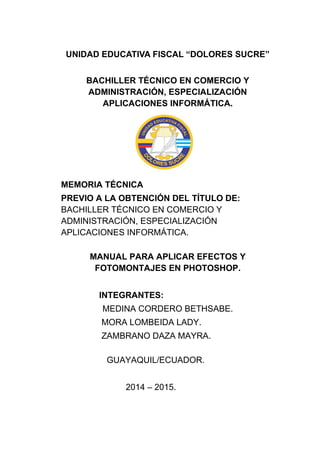
MANUAL PARA APLICAR EFECTOS Y FOTOMONTAJES EN PHOTOSHOP.
- 1. UNIDAD EDUCATIVA FISCAL “DOLORES SUCRE” BACHILLER TÉCNICO EN COMERCIO Y ADMINISTRACIÓN, ESPECIALIZACIÓN APLICACIONES INFORMÁTICA. MEMORIA TÉCNICA PREVIO A LA OBTENCIÓN DEL TÍTULO DE: BACHILLER TÉCNICO EN COMERCIO Y ADMINISTRACIÓN, ESPECIALIZACIÓN APLICACIONES INFORMÁTICA. MANUAL PARA APLICAR EFECTOS Y FOTOMONTAJES EN PHOTOSHOP. INTEGRANTES: MEDINA CORDERO BETHSABE. MORA LOMBEIDA LADY. ZAMBRANO DAZA MAYRA. GUAYAQUIL/ECUADOR. 2014 – 2015.
- 2. ÍNDICE i. Introducción………………………………..…………………...1 ii. Resumen ejecutivo………………………………….…………2 iii. Propuesta de trabajo……………………………………..……3 iv. Memoria descriptiva……………………………………….......3 v. Descripción general……………………………………………3 vi. Descripción técnica…………………………………………….4 vii. Requerimientos del sistema para instalar Photoshop……………………………………………………….5 viii. Glosario……………………………………………………….....5 ix. Prácticas de Photoshop………………………………………..7 x. Proceso de producción de bienes o prestación de servicios…………………………………………………………24 xi. Recursos …………………………………………..……………24 xii. Cronograma de actividades…………………………..…........24 xiii. Conclusiones……………………………………..…………….25 xiv. Recomendaciones……………………………..………………25 xv. Bibliografía…………………………….………………………..26 xvi. Anexos……………………….………………………………….26
- 3. INTRODUCCIÓN Este proyecto de grado es para dar a conocer el manual que vamos a realizar, para que se orienten a los estudiantes, cómo realizar efectos y fotomontajes en Photoshop, sin necesidad de que tenga experiencia previa en el retoque fotográfico para los alumnos que nunca lo hayan utilizado, requirieran un poco de esfuerzo. Bueno, como bien sabemos Photoshop es un editor de imágenes que trabaja en un espacio formado por una sola capa donde se pueden aplicar toda una serie de efectos, marcas, textos y tratamientos, ya que se ha convertido en un estándar de facto en retoque fotográfico de buena calidad, y a medida que ha ido evolucionando este software ha ido incluyendo diversas mejoras fundamentales, como la incorporación de un espacio de trabajo. . Este manual va dirigidos a los jóvenes estudiantes de comunicación para aprender el funcionamiento de Photoshop y que así se ajusten a un nivel de conocimiento y sobre todo, que se complementen de manera esencial con las lecciones teóricas que se van desarrollando con el transcurso de vida estudiantil , como clave está en aprender a utilizar rápidamente y con confianza el manejo de este programa , es decir, en ir presentando temas que permitan entender la dinámica del software que ayudara a ir resolviendo pequeños retos de diseños Las prácticas están ajustadas a sus usuarios con un apoyo didáctico de probada eficacia como el tutorial, porque a fin de cuentas en una clase como está el auto aprendizaje es la meta final, y así los alumnos se entrenan ya que las prácticas por si solas no enseñan a utilizar Photoshop. Es la combinación de los conceptos desarrollados en la clase teórica en el aula, con la practica en el centro computo lo que permite al estudiante comprender de que estamos hablando cuando decimos que las capas en Photoshop son como hojas de papel que se cubren unas a otras y pueden ser tan transparentes como un acetato o tan opacas como una hoja de cartoncillo negro. 1
- 4. RESUMEN EJECUTIVO Hablar de Photoshop es hablar de tratamientos profesionales de imágenes, diseño de calidad y por supuesto, creatividad sin límites, encontrara además una descripción exhaustiva de todas las herramientas disponibles y especialmente el uso de uno de sus recursos más significativos, ya que para muchos estudiantes les servirá de auxiliar y a tener confianza teniendo una buena práctica y así perder el miedo, extrayendo con facilidad activos de imágenes optimizados de capas para guardarlos en varios formatos y resoluciones, sencillas y visual como es este recurso incorporada de adobe. Técnicamente no somos diseñadores, pero muchas empresas están pidiendo que en su área de marketing posea habilidades en el manejo de este tipo de programas ya que pueden servir por ejemplo, para hacer propuestas, mejorar algún detalle, hacer correcciones etc. Este manual busca solucionar el problema que se halla en todas las personas especialmente en los estudiantes interesados en el tema, para relacionar y mejorar un entendimiento con una buena práctica y así desarrollar grandes expectativas que permitirá demostrar las habilidades que a futuro, darán buenos capitales que es el motivo por el cual se trabaja, siendo así una destreza que mantiene la persona que se involucrara con Photoshop. La finalidad de este manual es incentivar a las personas para que las fotos provoquen una gran impresión, y además para que no se paralicen en un solo aprendizaje, ya que en la actualidad no solo es un programa para retocar imágenes, también es utilizado como programa de diseño gráfico. A través de este Manual mostraremos los pasos básicos, fáciles y rápidos para la aplicación de efectos y fotomontajes que cambiaran o transformaran nuestra imagen en lo que deseemos, en este caso se dará a conocer cómo hacer una fotografía en collage. 2
- 5. PROPUESTA DE TRABAJO Como estrategia lo fundamental se basa en atraer a las personas con este programa de retoques o Photoshop, siendo una de las mejores opciones demostrándolo con una práctica esencial y llamativa que haga que los usuarios se interesen y al mismo tiempo disfruten de lo que les gusta de una manera divertida, sencilla, y profesional. Ya que es homogenizada con las de su suite audiovisual se pueden escoger entre cuatro tonos de oscuro a claro y adaptar el software a nuestras condiciones lumínicas, tiene una nueva interfaz que luces estupenda; con los nuevos iconos; también rediseñados. Desarrolla una propuesta de diseño que pude contener un fichero Photoshop que el diseñador gráfico debe realizar, o un documento en texto viendo pros, contras, viabilidad, etc. Se destaca el próximo Photoshop es en estas pequeñas mejoras que hacen la vida más fácil a sus usuario. MEMORIA DESCRIPTIVA DESCRIPCIÓN GENERAL El manual para aplicar efectos y fotomontajes en Photoshop, describe cómo utilizar el programa de Photoshop para realizar diversas prácticas muy fáciles y sencillas. Podrás encontrar pasos de muchas prácticas explicado detalladamente. El cuadro de herramientas es la barra vertical que contiene las diferentes herramientas para trabajar en Photoshop Cs6. Es fundamental que conozcas cada una de sus herramientas y además conocer todas sus funcionalidades. Aunque en un principio pueda resultar difícil que esta barra es muy complicada y que posee demasiadas herramientas. Debajo se incluyen las herramientas que permiten insertar texto, seleccionar, pintar, dibujar, muestrear, editar, mover, anotar y ver imágenes, etc. Son los botones más pequeños de la zona central, dispuestos en grupos de dos. Puedes observar que algunos de estos botones poseen una pequeña flecha en la parte inferior derecha. Esto significa que poseen menús desplegables con varias opciones de herramientas del mismo tipo. 3
- 6. DESCRIPCIÓN TÉCNICA A continuación encontrarás los requisitos mínimos que necesitas tener en tu PC para instalar Photoshop Cs6. Windows Procesador de 1,6 GHz o superior compatible con SSE2 Microsoft Windows 7 o Windows 8 (las versiones de 32 bits se instalarán en sistemas operativos de 32 bits; y las de 64 bits en sistemas operativos de 64 bits) 2 GB de RAM 5 GB de espacio disponible en el disco duro (se requiere espacio libre adicional durante la instalación) Resolución de pantalla de 1024 × 768 (con un factor de escala máximo del 100 %) Controlador de pantalla compatible con Microsoft DirectX 9 o 10 Unidad de DVD-ROM (para instalación mediante DVD) Software QuickTime 7 Conexión a Internet necesaria para activar el producto y descargar el contenido. Mac OS Procesador Intel multinúcleo de 64 bits Mac OS X v10.8 hasta v10.9 2 GB de RAM 5 GB de espacio disponible en el disco duro (se requiere espacio libre adicional durante la instalación) Resolución de pantalla de 1024 × 768 (con un factor de escala máximo del 100 %) Unidad de DVD-ROM (para instalación mediante DVD) Software QuickTime 7 Conexión a Internet necesaria para activar el producto y descargar el contenido. 4
- 7. GLOSARIO Capa de fondo: todo documento estará compuesto como mínimo de una capa, y esta será la capa de fondo. En documentos de más de una capa, la capa de fondo será la capa inferior, esta no se puede modificar. Capa: una capa es un recurso de Photoshop que simula una hoja transparente o acetato. En esta se podrá escribir, pintar, insertar imágenes, etc. Sin que esta pierda su transparencia, pudiendo hacer cada una de estas acciones en capas diferentes. Photoshop permite manejar hasta 100 capas diferentes. Acoplar imagen: significa que todas las capas existentes en un documento se unirán en una sola. Se utiliza para poder guardar la imagen en formatos que solo admiten una capa, como jpeg, gif, etc. Máscaras de capa: se utiliza para cubrir partes de una capa que no interesa mostrar. Las zonas enmascaradas no se pierden, sino que se ocultan tras la máscara sin necesidad de borrarlas. Al desactivar la máscara se volverán a ver. Son de gran utilidad si se quiere difuminar los bordes de una imagen, para ello en el menú capas añadimos máscara de capa. Con color negro se añade máscara, con blanco se quita máscara. No funciona en la máscara de fondo. Opacidad: opción que permite controlar el grado de transparencia de una capa. Esto variará su propia visibilidad y como se verán las capas que estén por debajo de ella. Blur: efecto gráfico que consiste en desenfocar una imagen para suavizarla Saturación: no se notarán los efectos en zonas sin color. Se conservará la luminosidad y tono del documento y se sumará la saturación del color con que se pinte. Sobreexponer color: los colores se aclaran y el gráfico se hace más luminoso. Si se usa en zonas claras se generan zonas casi blancas, si se aplica en zonas oscuras casi no se nota el efecto. Subexponer color: los colores de fondo se hacen más oscuros. No se nota en el negro y blanco. Capa de imagen: una capa de imagen será aquella que contiene imágenes y es susceptible a los efectos. 5
- 8. Enfoque: grado de fineza en la apreciación de los detalles de una imagen, en el monitor o en la salida impresa. Invertir: conmutar los valores oscuros y claros o los colores de una imagen. Ruido: en Photoshop, filtros que añaden información visual aleatoria para crear una textura o una imagen que parece granulada. Rellenar: llenar una selección con un tono, un color, un motivo o un degradado. Textura: esta si le das el efecto adecuado puede hacer que una firma parezca una foto arrugada como esas que botas a la basura (si ocupas obviamente la textura de papel arrugado) Filtro: son unas "herramientas"(por así decirlo) con las cuales se les puedes dar ciertos efectos a la firma o trabajo (algunos puedes ser efectos de enfocar, desenfocar distorsionar, etc.) Herramienta pluma: la pluma normal es para crear líneas de un punto a otro igual que curvas, la forma libre es lo mismo pero con líneas a pulso. Bote de pintura: sirve para rellenar la imagen de un color. Dentro de esta selección también encontramos los degradados. Herramienta mover: esta herramienta es útil para desplazar la capa con la que estamos trabajando. Herramienta lazo: existen como vemos en la imagen tres tipos de lazo (por orden: lazo, lazo poligonal y el lazo magnético). El primer lazo es para crear a pulso una figura o selección. El segundo lazo sirve para lo mismo pero se trabaja con unión de líneas punto a punto. El tercer lazo seguirá la silueta de los dibujos y se puede ajustar su presión. Herramienta varita: selecciona las siluetas de la capa con la que estamos trabajand PRÁCTICAS DE PHOTOSHOP EFECTO MOVIMIENTO Pasos: 6
- 9. 1. Abrimos el programa Photoshop. 2. Abrimos la foto a la cual vamos aplicar el efecto. 3. En el cuadro de herramientas, haga clic en la herramienta lazo magnético y vamos seleccionando los bordes de la imagen. 4. En la barra de menú, haga clic en menú selección. 5. Seleccione invertir Mayus + CTRL + I notara cómo se selecciona también el fondo de la foto. 6. En la barra de menú, haga clic en menú filtro. 7. Luego clic en desenfocar y escoge desenfoque de movimiento. 7
- 10. 8. Nos aparece un cuadro y ponemos el ángulo y distancia que desee y da clic en aceptar. 9. Pulsamos Ctrl + D para salir de la selección. 10. Al final la imagen debe quedar como nos muestra en la siguiente figura. EFECTO CUBO MÁGICO 8
- 11. Pasos: 1. Abra el programa de Photoshop 2. Abra la imagen que va a utilizar. 3. Con la herramienta varita mágica, presionando la tecla Shift, seleccionamos los lados del cubo. 4. Luego presionamos Ctrl+ c y Ctrl +v, y vemos que aparece una capa 1. 5. Y hacemos el mismo paso para seleccionar los 2 lados que nos faltan. 6. Así nos quedara una vez seleccionado los 3 lados: 7. Luego nos ubicamos en la capa fondo. 8. Luego abrimos las imágenes que vamos a poner en los lados: 9
- 12. 9. En la barra de menú, haga clic en menú ventana y nos parece varias opciones damos clic en 4 hojas. 10.Y arrastramos cada imagen hasta el cubo mágico. 11.Y ubicamos las capas de la siguiente manera: 12.Con la tecla Ctrl + T para modificar el tamaño de la imagen. 13.Y da clic derecho a la imagen y luego en distorsionar. 10 Capa que contiene la imagen Capa de la selección Capa que contiene la imagen Capa de la selección Capa que contiene la imagen Capa de la selección
- 13. 14.Luego presionamos la tecla Alt y nos ubicamos entre la capa y la imagen. Nos aparecerá una imagen así y damos clic. 15.Y se nos quedara la imagen combinada con el color del cubo. 11
- 14. EFECTO DE FOTOGRAFÍA ANTIGUA Pasos: Con ese efecto podemos lograr que una fotografía moderna se vea antigua. 1. Abrimos el programa Photoshop. 2. Abrimos la imagen que vamos aplicar el efecto. 3. Duplico la capa Ctrl + J 4. En la barra de menú, da clic en menú imagen, luego en ajustes y finalmente en desaturar. 5. En la barra de menú, da clic en menú imagen, luego en ajustes y finalmente en filtro de fotografía. 6. Nos aparece un cuadro y en filtro escoge sepia, con una densidad de 85% y luego da clic en aceptar. 7. Crear nueva capa 8. En la barra de menú, da clic en menú edición y después en rellenar. 9. En esta nueva ventana vamos a seleccionar la opción 50% gris. 12
- 15. 10.En la barra de menú, escoja menú filtro, da clic en ruido y luego en añ adir ruido con una cantidad de 6. 11.Ahora seleccionaremos en modo luz fuerte desde el menú desplegable 12.Crear nueva capa 13.Con la herramienta bote de pintura, vamos a colocarle un fondo blanco a la nueva capa. 14.Vamos al menú filtro >galería de filtros > textura > granulado. 13
- 16. 15.Nos aparece una ventana y cambiamos los valores Intensidad, Contraste y el tipo de granulado seleccione la opción vertical y da clic en aceptar. 16. Aplicaremos una máscara de capa sobre la capa. 17. En menú filtro> interpretar > nubes 18.Ahora selecciona el modo multiplicar y opacidad 70 % 19.Crear una nueva capa 20.Seleccione la herramienta marco rectangular y haga un cuadrado que quede a 1 cm de los extremos. 14
- 17. 21.Clic derecho sobre la selección y da clic en selección inverso. 22.Con la herramienta bote de pintura rellenamos el marco de la fotografía de cualquier color blanco. 23. En menú selección, da clic en deseleccionar. 24.Así quedara nuestro efecto como muestra la imagen. 15
- 18. CAMBIAR COLOR DE OJO 1. Abrimos con Photoshop. 2. Abrimos el archivo con la imagen. 3. En la barra de herramientas, da clic en pincel 4. Escoge el cualquier color en la paleta de colores. 16
- 19. 5. Y pinta los ojos del color de esta manera. 6. Cambia el modo de fusión de la imagen. Haciendo clic en donde dice Normal elegiremos la opción Luz suave. 7. Luego presiona la tecla Ctrl + U, nos aparece un cuadro de Tono/saturación" 8. Ajusta los parámetros y hace clic en ok. 17
- 20. 9. Así deberá quedara nuestra figura. EFECTO DE FOTO DE PELÍCULA Convierte una fotografía estática de forma que parezca un fotograma de una película de cine, incluyendo las típicas barras negras arriba y abajo. Pasos: 1. Abrimos el programa Photoshop 2. Abrimos la imagen que vamos aplicar el efecto. 3. Clic en Ctrl + U, nos aparecerá un cuadro. 4. Baje el número de la saturación dependiendo de la imagen que tenemos. 18
- 21. 5. En la barra de menú, escoja menú imagen, luego da clic en ajustes y finalmente en exposición. 6. Duplicamos la capa Ctrl + J 7. En la barra de menú, escoja menú filtro, luego da clic en desenfocar y después en desenfoque de lente 8. Crear una máscara de capa 9. En esta mascara vamos a borrar, con la herramienta borrador, borramos hasta que nos dé un efecto como Blur a la imagen 10.Crear una nueva capa 11.En la barra de herramienta, da clic a la herramienta bote de pintura , y escoja el color negro para rellenar la capa. 12. En la barra de desplazamiento en Opacidad bajamos la opacidad. 13.En la barra de menú, da clic en menú capa y luego escoja acoplar imagen 14.En la barra de menú, da clic en menú filtro, luego en ruido y después en añadir ruido. 15.Nos aparecerá un cuadro y escoja la cantidad de ruido que desea usted y clic en Ok. 16.Crear una nueva capa 17.En la barra herramienta, haga clic en selección rectangular 18. En la barra de herramientas da clic en la herramienta bota de pintura y rellena de color negro. 19.Duplicamos la capa y la mueves para ubicarla hasta debajo de las demás capas. 20.En la capa Fondo, haga clic derecho y escoja capa a partir de fondo, podrás mover la imagen. 19
- 22. 21.Y así quedara la figura: FOTOMONTAJE 1 1. Abrimos el programa de Photoshop 2. Abrimos las 2 fotos que vamos a utilizar. 3. En el cuadro de herramienta, haga clic en la herramienta pluma 4. Vamos seleccionando los bordes de la imagen como muestra la figura. 20
- 23. 5. Haga clic derecho de la imagen y da clic en hacer selección, automáticamente nos aparece un cuadro y aceptar. 6. Haciendo clic sostenido y movemos la selección hasta la otra imagen, nos quedara así. 21
- 24. 7. Seleccionada la capa 1, crear una máscara vectorial 8. Duplica la capa Ctrl + J y la capa duplicada la ubica debajo de la capa 1. 9. En el panel de capa, haga clic derecho sobre la capa 1 copia y nos aparece varias opciones y da clic en aplicar máscara de capa. 10.Presione la tecla Ctrl + U y bajaremos la luminosidad -100 11.En la capa 1 copia, presiona la tecla Ctrl + T para modificar el tamaño de la sombra. 12.Luego da clic derecho de la imagen y luego clic en perspectiva. 13.Seleccionamos las 3 capas y presione la tecla Ctrl + E 22
- 25. 14.Nuestro efecto nos quedara como muestra la figura. FOTOMONTAJE 2 1. Abre el programa de Photoshop. 2. Abre las imágenes que vamos a aplicar el efecto. 3. Mueva las 2 imágenes hacia la imagen del carro. 4. En la capa que contiene el fuego, cambia el modo de fusión a Sobreexposición lineal. 5. Y da clic en Ctrl + T para modificar el tamaño del fuego y en este caso la ubique de la siguiente manera, para que parezca que se está incendiando el carro. 23
- 26. 6. La imagen del perro la ubica en este lado y en la barra de menú, escoja imagen y da clic en ajustes y luego en desaturar. 7. Cambiamos también el modo fusión hasta que nos quede como muestra la figura. PRODUCCIÓN DE BIENES O PRESTACIÓN DE SERVICIOS Utilicé una laptop, impresora, cámara, Cd, papel, invertí en dinero. RECURSOS Los recursos o materiales que se han utilizado pues fueron por lo principal una PC, para comenzar a desarrollar lo escrito con respecto a Photoshop, papel, este fue utilizado para realizar las impresiones del contenido de nuestro manual, a la vez una impresora la cual facilita obtener las hojas impresas, CD, este lo utilizamos para grabar toda la información documentada, carpeta, pues en esta se archiva el documento para que este de una forma uniforme. 24
- 27. CRONOGRAMA DE ACTIVIDADES CRONOGRAMA DE ACTIVIDADES FECHA ACTIVIDADES Del 15/agosto al 22/agosto Elaboración de la introducción. Del 24/agosto al 02/septiembre Corrección de introducción. Del 08/septiembre al 13 de septiembre Elaboración del resumen ejecutivo. Del 15/septiembre al 20/septiembre Elaboración de la propuesta del trabajo. Del 22/septiembre al 01/octubre Leer, investigar, buscar información acerca de mi proyecto. Del 05/octubre al 15/noviembre Creación del manual del proyecto. Del 20/noviembre al 23/noviembre Elaboración de Recomendaciones y anexos. Del 25/noviembre al 30/noviembre Corrección del resumen ejecutivo e introducción. Del 01/diciembre al 03/diciembre Creación de las palabras del vocabulario. 10/diciembre Terminación y entrega del proyecto. CONCLUSIONES Este manual define que el programa cumple muy bien las funciones y planteamientos iniciales, también evoluciona para que realmente pueda ser una respuesta bien definida a todas las necesidades que puedan tener las persona con cierto nivel de conocimientos informáticos, ya sean por parte de almacenamiento como la parte de diseño y retoque, siendo Photoshop el mejor modulo que se muestran en el manual enfocado en lo básico, generando tipo de actualizaciones que son a nuestros gustos. Orienta al público mostrándole algunas maneras básicas de cómo utilizar Photoshop, describiendo cada una de sus herramientas y dar un concepto para que pueda funcionar, es indudable que este programa no se puede comparar con otros programas de modificación de imágenes. RECOMENDACIONES Este manual es ideal tanto para aficionados como para expertos. Contiene una gran cantidad de ejercicios prácticos e imágenes fantásticas, para darle una idea sobre cómo los profesionales desarrollan sus trabajos y adoptan soluciones creativas en su práctica diaria. 25
- 28. Photoshop ha dejado de ser una herramienta utilizada por diseñadores para ser una herramienta utilizada por fotográficos profesionales de todo el mundo y también para que todas las personas puedan usarlo, su versión ideal para el retoque casero orográfico, realiza tareas de tratamientos de imágenes más rápidos y procede las imágenes de gran tamaño hasta diez veces más rápidas a la compatibilidad de 64 bits multiplataforma. Aprovecha la CPU para las herramientas de uso diario, recorte con la distribución regla de tercios, amplié con la funcionalidad hacer clic y arrastrar lo que simplifica el uso de herramientas y un mejor uso de aquellas que son comunes. BIBLIOGRAFÍA http://www.ucm.es/faq/entradas-en-adobe-creative-suite-cs6/adobe-cs6- para-windows-requisitos-y-proceso-de-instalacion http://www.taringa.net/posts/arte/11666787/Glosario-de-Terminos-de- Diseno-y-Artes-graficas.html http://www.adobe.com/es/products/photoshop-elements/tech-specs.html http://help.adobe.com/es_ES/illustrator/cs/using/images/wa_11_popup.pn g http://comoutilizarphotoshop.blogspot.com/2011/11/descripcion-general- de-photoshop.html ANEXOS Antes de empezar a realizar las prácticas es muy importante, que conozca la interfaz del programa. Pantalla principal de Photoshop Cs6 26
- 29. El diagrama que sigue muestra todas las herramientas, incluyendo las que están ocultas. Para tener acceso a las herramientas ocultas, debes dar clic sobre el icono. HERRAMIENTAS DE PHOTSHOP 27
- 30. Fotos de Zambrano Daza Mayra trabajando en el proyecto. 28
- 31. Fotos de Medina Bethsabe trabajando en el proyecto. Fotos de Mora Lombeida Lady trabajando en el proyecto. 29
- 32. 30
- 33. 31
